UNITY
1.[유니티] 아이콘 축소

아이콘이 너무 커 개발할때 불편했다
2.[Unity]Static정적
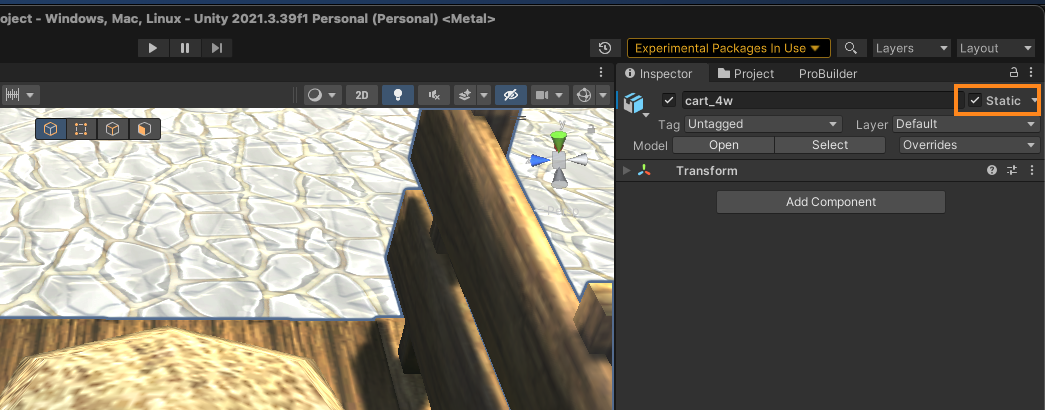
정적 설정을 하는것이다.구체적으로 뭘까?물체를 정적으로 만듬으로서 움직이지 않고, 충돌에대한 반응을 없애는 것이다.
3.[UNITY] 캐릭터 동시에 움직이는 이슈

Terrain Scnece에서 캐릭터 객체를 추가 생성후 Test를 할경우계속 기존에 Spawn된 캐릭터에 카메라가 포커싱 되는 현상이 있었음즉 캐릭터 1개 추가시 2개의 캐릭터가 동시에 움직이는것임PlayerSpawn 코드에서 Instantiate(Ch
4.[UNITY] 폰트추가

https://junbastick.tistory.com/71
5.[UNITY] WebGL변경
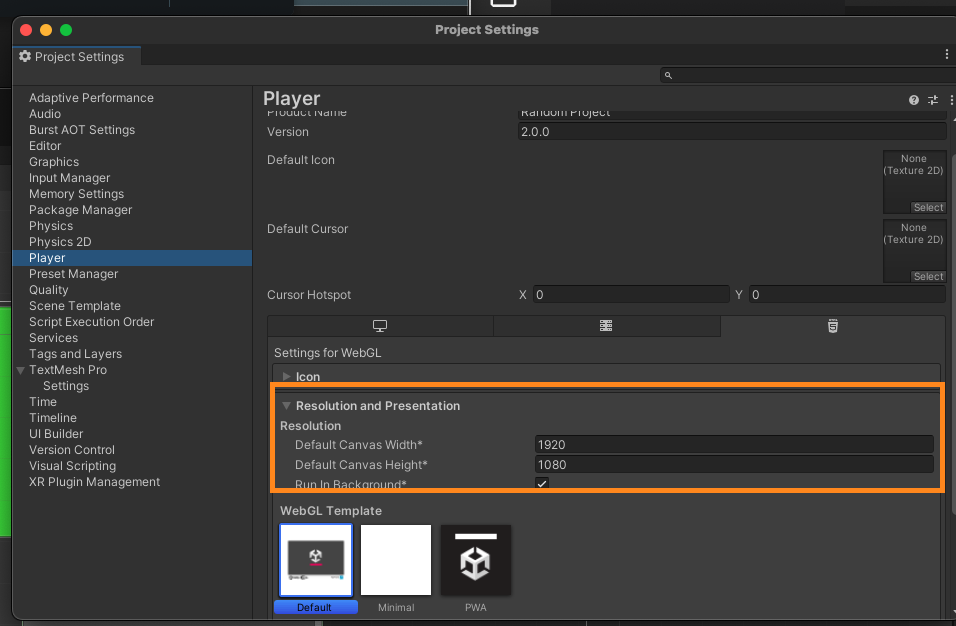
Build Settings 열기:Unity 에디터에서 File > Build Settings를 선택합니다.WebGL을 선택하고 Switch Platform 버튼을 클릭합니다.Build 버튼을 클릭하여 빌드 프로세스를 시작합니다.
6.[UNITY]WebGL 로컬파일 열기

https://opchacha.tistory.com/6
7.[Unity]2D Essentials
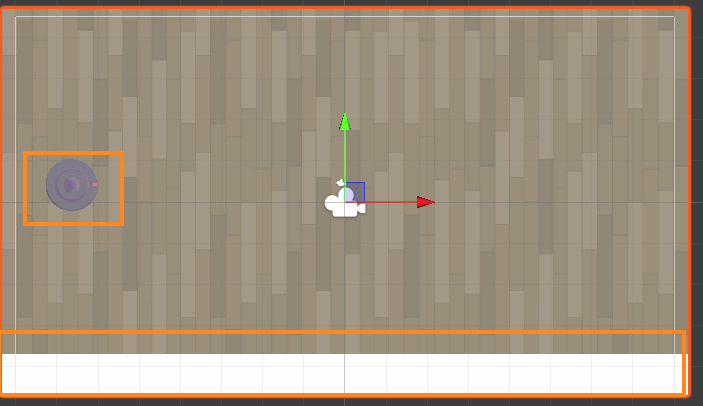
Collider 즉 충돌기다. Object에 충돌을 적용한다.그림과 같이 원형의 Player과 벽이 출동되게 원하면,Player와 벽 둘다 Collider Component를 추가해야한다.( 그림에서 Player는 원형이니 circle Collider, 벽은 Box C
8.[Unity] Collection 관련 기능
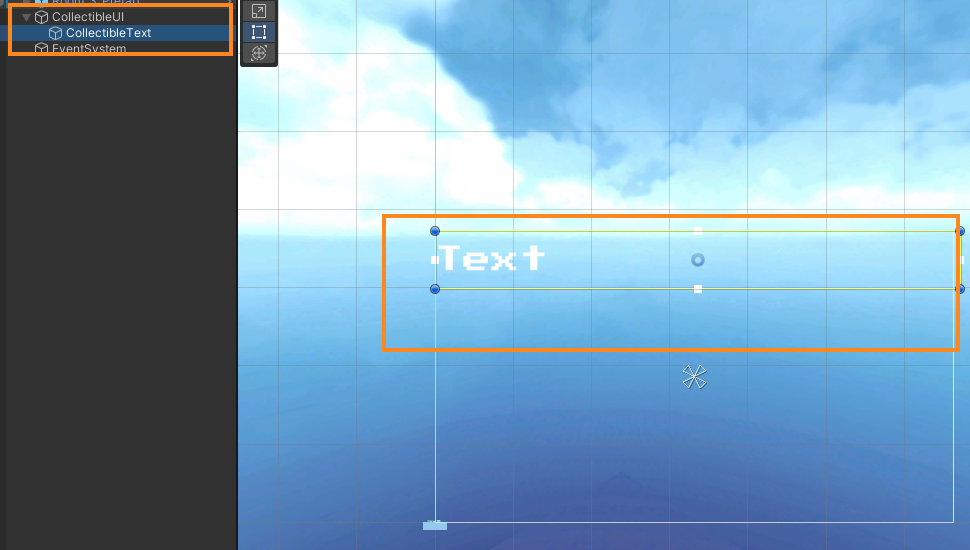
GameObject > UI Canvas해당 Canvas내에 TextMeshPro생성CollectibleTracker라는 스크립트를 생성하며, 해당 코드에 Collections는 수집품관련 Object에 연결되어있기에,해당 스크립트가 적용된 Object를 셀 수 있다.
9.[Unity]Collider 충돌감지
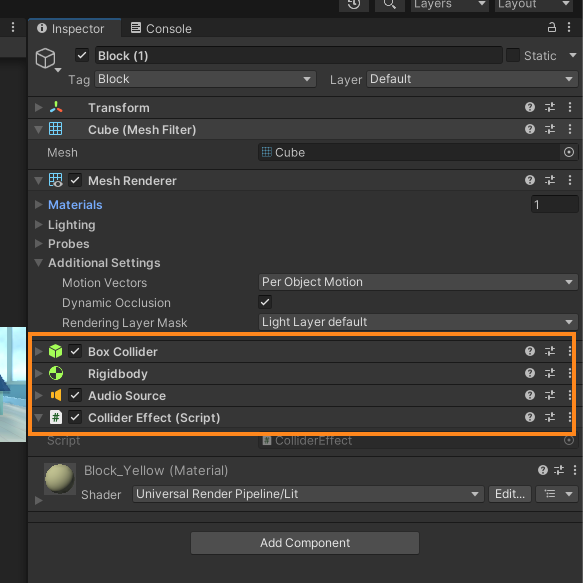
Object가 충돌했을때 효과음을 넣고 싶다면1.해당 Object의 Collider(충돌)과 Rigibody(Rigidbody 는 GameObject 가 물리 제어로 동작하게 합니다) 컴포넌트를 추가후에2\. Audio Soure 컴포넌트 추가 및 AudioClip 추
10.[Unity]Popup 팝업 생성
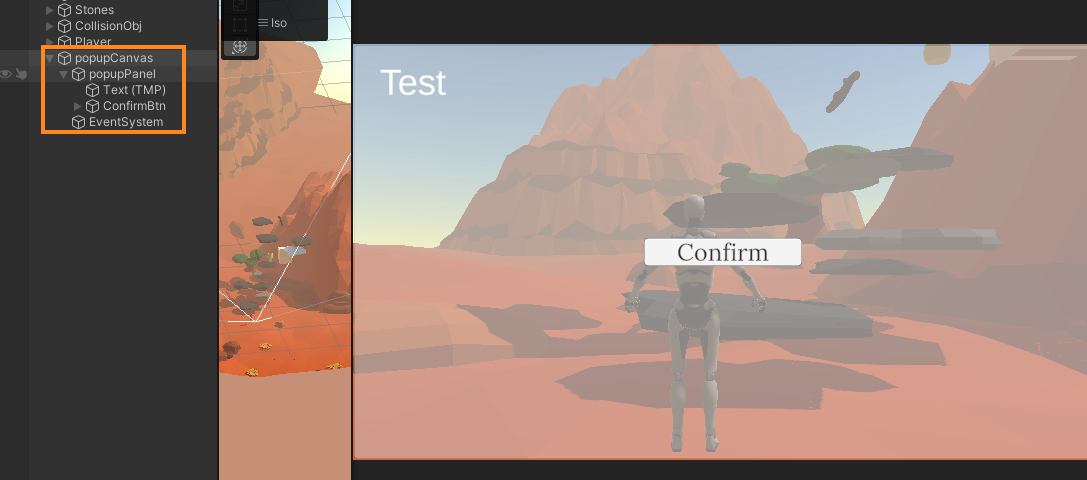
Player가 물체에 충돌했을때, 팝업창을 생성하고 싶었다.UI > Canvas Canvas 내에 UI > PanelPanel내에 BtnUI > EventSystem (마우스 움직이기 위해서) 평소에는 비활성화되어 있다가 ShowPopup가 실행되면 팝업창이 생성되며,
11.[Unity] 동적 UI 적용

Unity에서 다양한 화면 비율에 맞게 UI를 효율적으로 배치하려면 RectTransform, Anchor, Pivot, 그리고 Canvas Scaler를 적절하게 사용해야 합니다. 다음은 화면 비율을 고려한 UI 배치에 대한 몇 가지 핵심 팁입니다.Canvas Sca
12.[Unity]Collider 함수

Obj가 Box Collider에 적용중일때 Obj가 Mesh Collider에 적용중일때
13.[Unity] Player수영 시키기
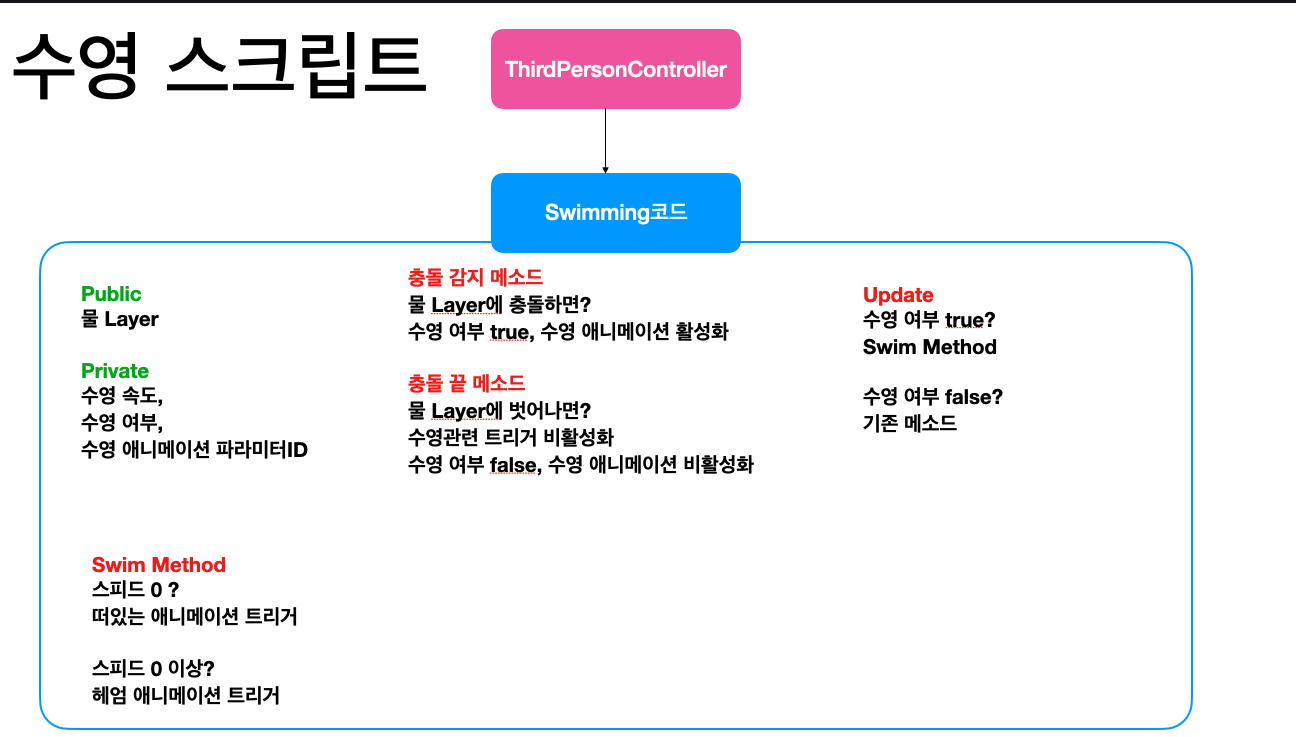
코드 전문
14.[Unity]Build된 index.html 템플릿화
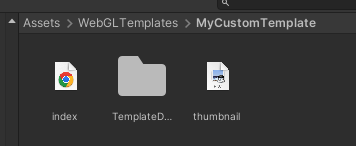
WebGL 빌드후에 매번 빌드된 index.html 및 TemplateData 폴더 내에 css, 이미지 파일을 바꾸기 귀찮았다.먼저 Unity가 기본적으로 사용하는 템플릿 파일을 복사하여 커스텀 템플릿으로 사용할 준비를 합니다.기본 템플릿 파일 복사:Unity 설치
15.[Unity] Player Asset==Starter Asset
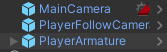
Player Asset, Starter Asset적용기 이다.경로는 StarterAssets > ThirdPersonController> Prefabs에 있으며,외부에셋에 Player를 추가하려면 아래의 3개 object를 추가한다.또한 Player가 움직일때 카메라도
16.[Unity] API 통신 이슈
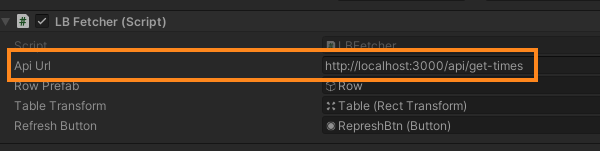
스크립트는 잘 적용되었는데 , Inspecter에 URL이 localhost로 되서 그럼
17.[Unity]WebGL 한글자모음 분리현상
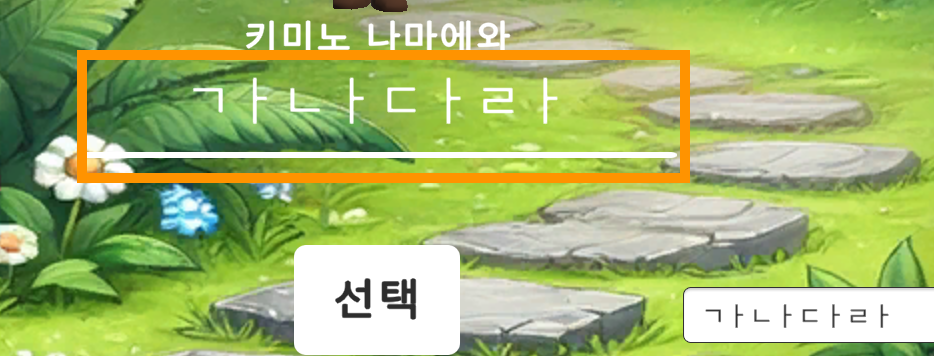
WebGL환경에서 개발중에 배포하면 한글 자,모음이 분리되는 현상한글을 지원하는 폰트를 사용했으며,해결이 안되는 상태입니다.https://github.com/kou-yeung/WebGLInput/releasesWebGLSupport.unitypackage 다운
18.[Unity]XR Simuator 사라졌을때
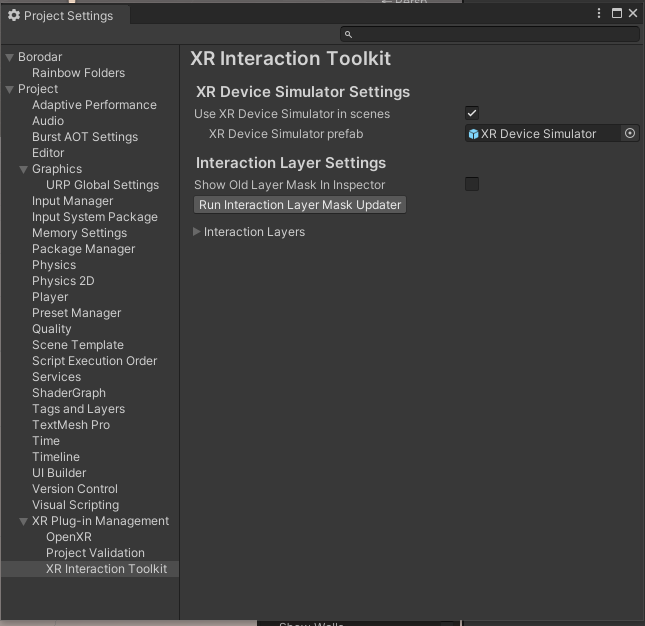
아래 Use XR Device Simulator in Scence를 확인해보자.
19.[Unity] Teleport Area
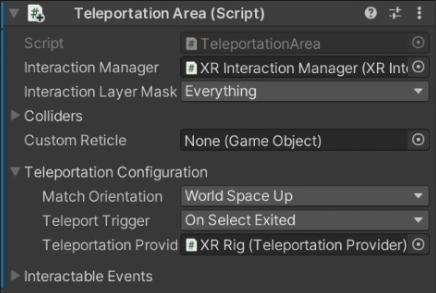
사용자가 텔레포트할 수 있도록 설정XR Rig 오브젝트를 선택하고 Teleportation Provider 컴포넌트를 추가합니다. System 프로퍼티의 경우 Locomotion System 컴포넌트를 드래그 앤 드롭하여 해당 프로퍼티에 할당합니다.러그를 텔레포트 영역
20.[Unity]매트에 Teleport Anchor 생성
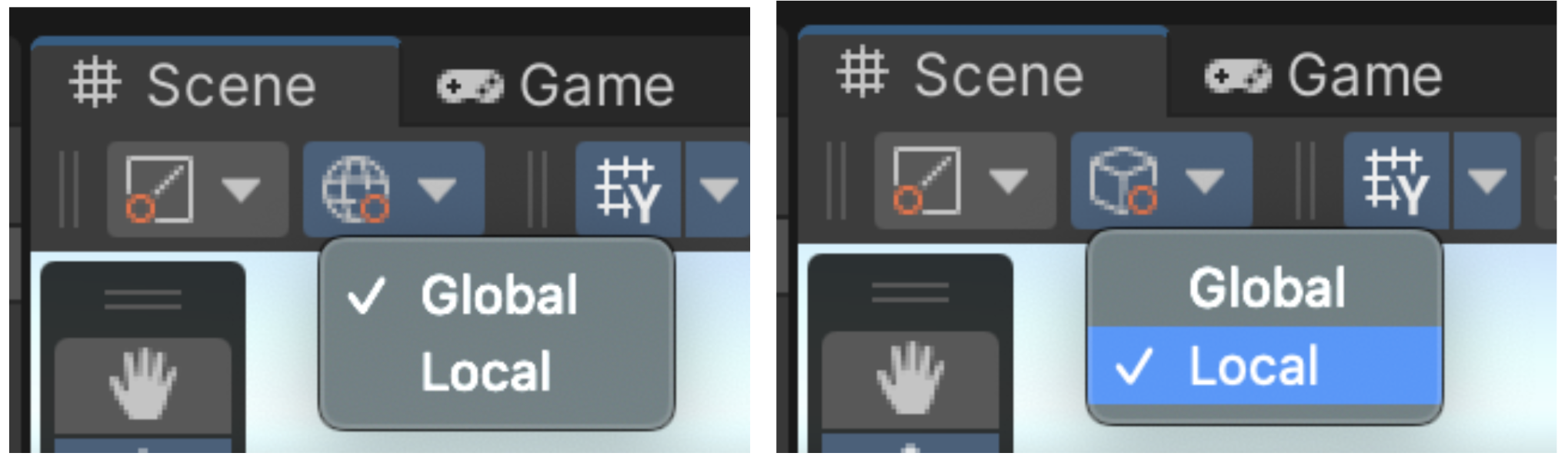
씬에 텔레포트 앵커 추가 Course Library > Prefabs > Rugs로 이동한 후 방의 주요 위치에 더 작은 Mat 오브젝트를 추가합니다. 로컬 Z축(파란색) 화살표가 사용자가 텔레포트할 때의 방향을 바라보도록 오브젝트를 회전합니다. 참고: 오브젝트의 로컬
21.[Unity]VR 손 모델 설정

손 모델 옵션 살펴보기프로젝트 창에서 Course Library > Prefabs > VR > Hands를 열고, 원하는 VR_Hand 옵션을 결정합니다.왼손에 모델 할당계층 구조에서 XR Rig > Camera Offset > LeftHand Controller를 선
22.[Unity] VR 오브젝트 잡기
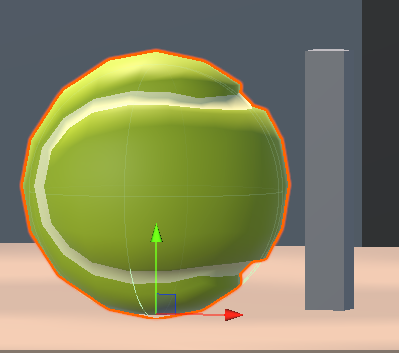
씬에 공 추가Course Library > Prefabs > Objects > Sports로 이동합니다.방에서 접근할 수 있는 표면으로 공을 드래그합니다.공을 잡을 수 있게 설정XR Grab Interactable 컴포넌트를 공에 추가합니다.참고: Rigidbody 컴
23.[Unity] VR 손을 숨기고 앵커 컨트롤 비활성화

사용자가 왼쪽 조이스틱으로 오브젝트를 옮기지 못하게 설정계층 구조에서 XR Rig > Camera Offset > LeftHand Controller 오브젝트를 선택합니다.XR Ray Interactor 컴포넌트에서 Anchor Control 설정을 비활성화합니다.오브
24.[Unity] VR 공 던지기 설정
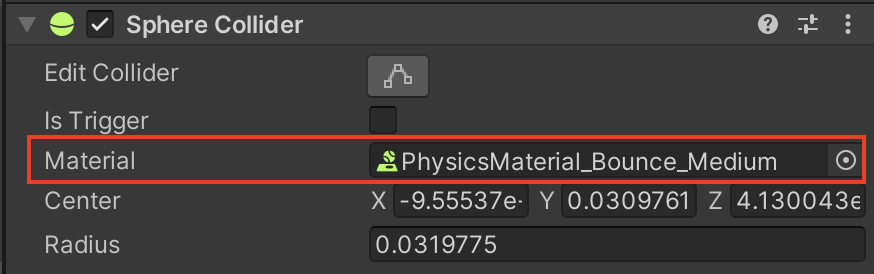
공에 탄성 추가Ball 오브젝트의 Sphere Collider 컴포넌트에서 Material 프로퍼티를 찾습니다. 동그란 버튼을 클릭해서 제공된 Physics Materials 중 하나를 할당합니다. 떨어진 오브젝트가 바닥을 통과하지 않도록 설정Ball 오브젝트의 Rig
25.[Unity]Quest3 Edit Mode연동과정
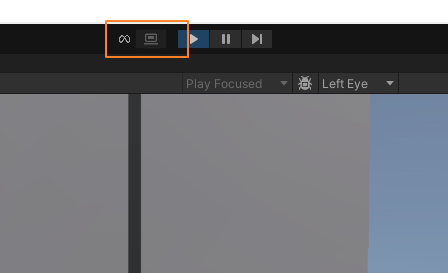
이것저것 만져서 확실하지는 않지만, 그동안에 과정 정리유니티 버전은 2022.3.51f 최신버전에서 실행함Android로 SwichingMeta XR All-in-One SDK 설치 및 오류 Fix Allhttps://assetstore.unity.com/pa
26.[UNITY] VR 운영체제

window 10으로하자, Window11은 호환성에 문제 있다.
27.[Unity]VR Soket 소켓
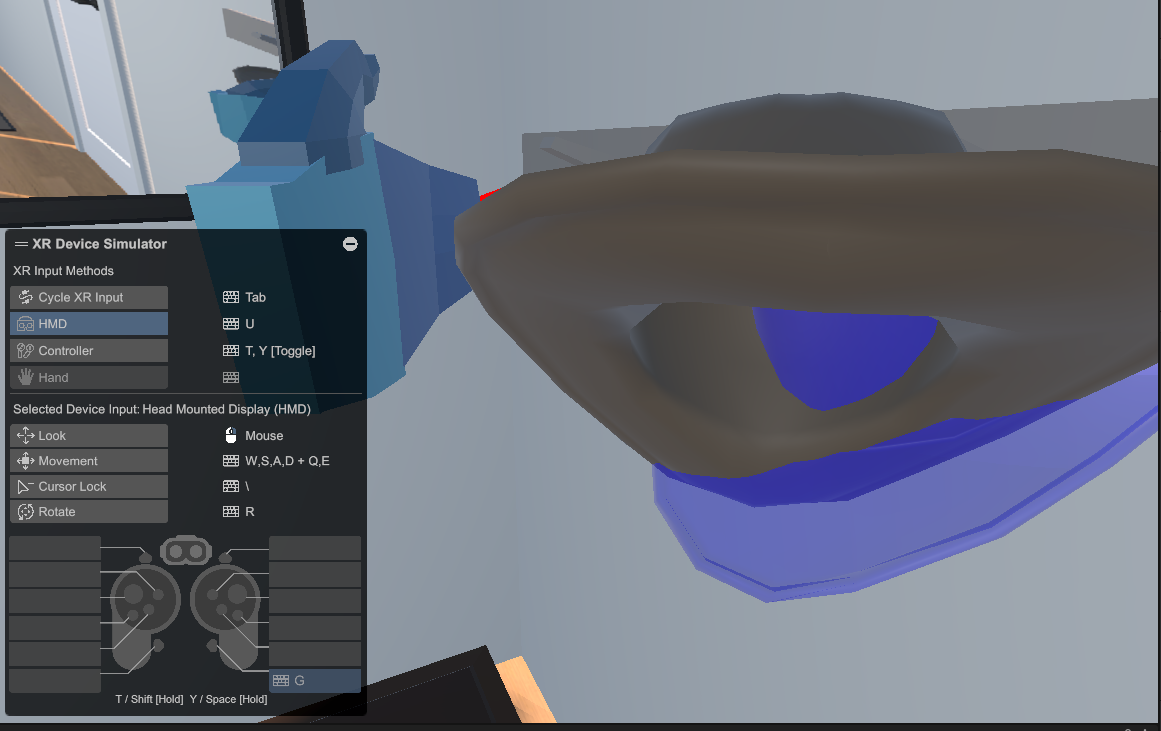
오브젝트(ex. 모자, 라켓)를 특정 부분에 부착 시킬때 사용한다.업로드중..1\. Sphere Colider에 Is Trigger을 활성화함으로서, Obect 충돌 감지2\. XR Socket Interactor로 상호작용 컴포넌트 추가, Attach또한 설정Soke
28.[Unity] Hand Tracking 적용하기
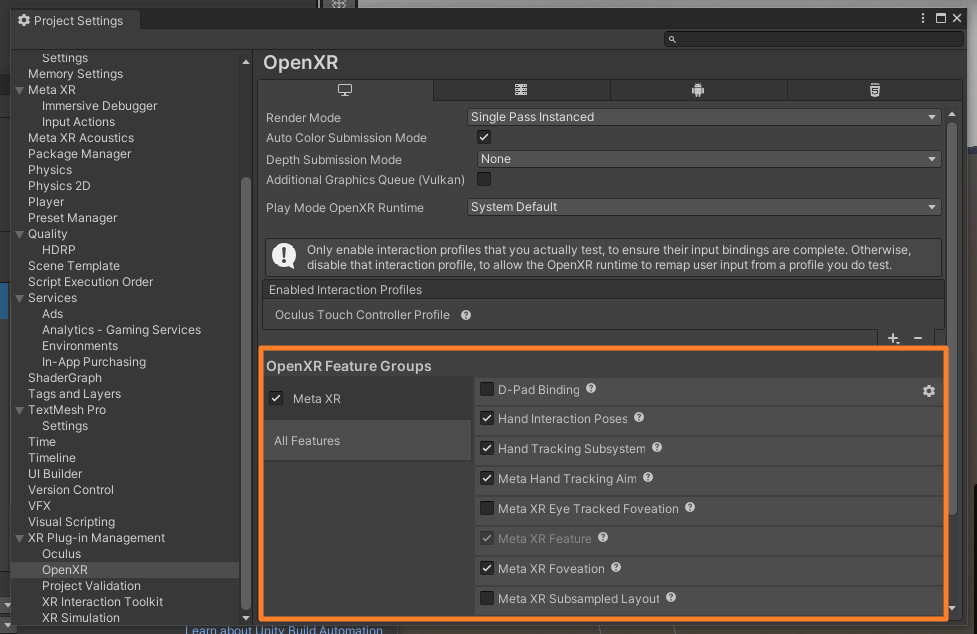
29.[Unity] 스크립트 적용안될때 해결방법
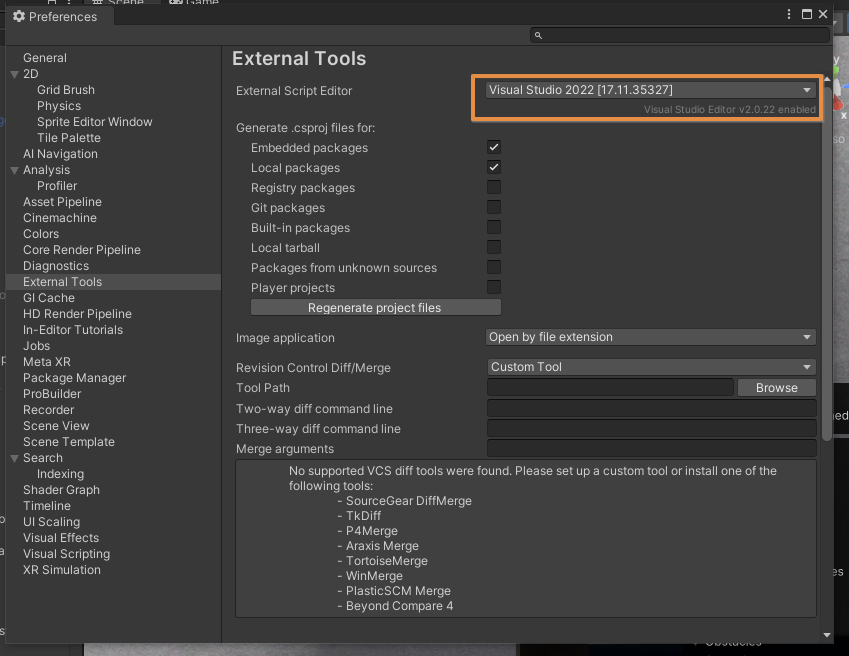
Edit > Preferences > External Tools > 사용중인 Editor
30.[Unity] VR 양손으로 잡기
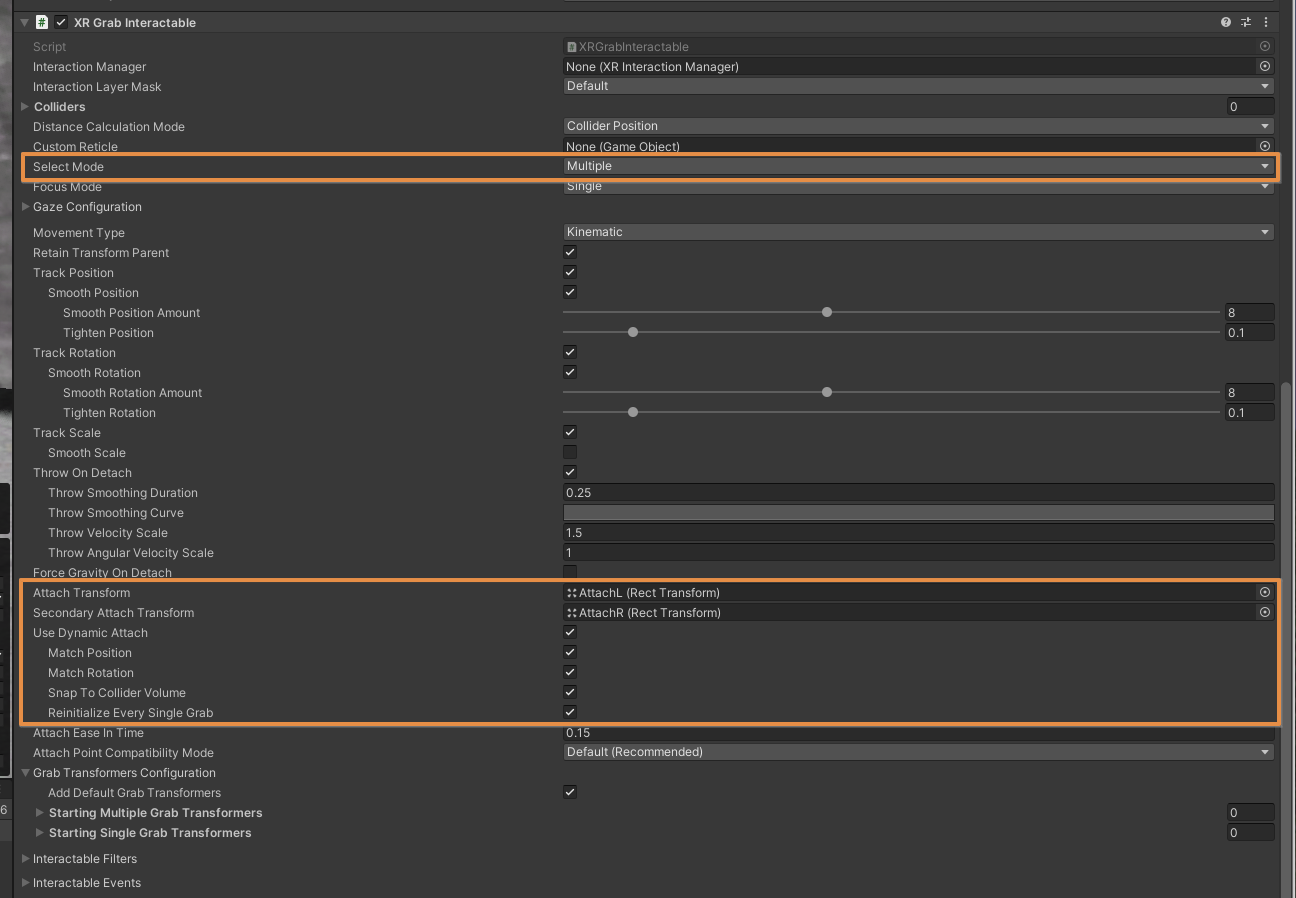
https://www.youtube.com/watch?v=OJpL2a391zs업로드중..
31.[Unity]VR Scene이동
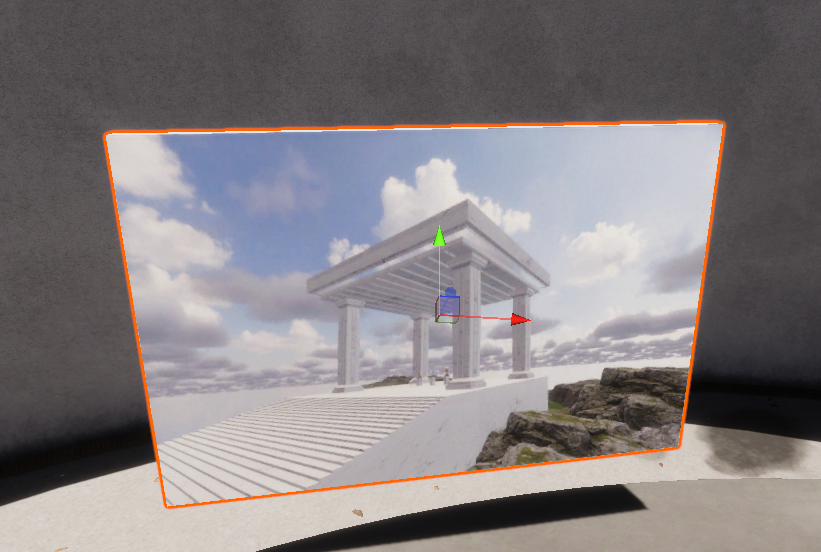
특정 Object에 상호작용시 Scene이동File > Builde Settings > Sence 등록Object에 XR Simple Ineractable 컴포넌트 등록씬 이동 스크립트 추가
32.[Unity] VR 회전 스크립트

시상 카드를 잡는다시상 카드가 사라진다.bgm이 시작된다후보자 카드가 5초에 한번씩 나오며 회전한다.상장을 잡으면, BGM과 후보자 카드가 사라진다.시상 카드를 잡는다 => 시상카드 parentsObject시상 카드가 사라진다. => OnSelectEntered 메소드
33.[Unity]VR Sound OFF

카드를 잡는다.카드와 글자가 사라진다.기존에 나오는 BGM이 사라진다.
34.[3dsMax] max와 Unity모델링 연동

폴리곤 최적화불필요한 폴리곤은 제거게임엔진에 적합한 폴리곤 수 유지N-gons는 피하고 삼각형이나 사각형 폴리곤 사용LOD(Level of Detail) 단계별 모델 준비UV 매핑깔끔한 UV 레이아웃 필수UV 겹침 없이 정리텍스처 공간 효율적으로 사용라이트맵 UV는 겹
35.[UNITY]빌드 및 실행 이슈트래킹

unity에서 프로젝트 빌드하려고하면, 권한을 찾지못해서 아래와 같은 오류가 나온다1\. Internal build system error. read the full binlog without getting a BuildFinishedMessage, while the
36.[Unity]Addressables Groups

If your non-code assets (models, textures, Prefabs, audio, and even entire scenes)into an AssetBundle, you can separate them as downloadable content (
37.[Unity]ScriptableObjects

ScriptableObject는 MonoBehaviour보다 메모리 용량이 적다.MonoBehaviours은 기본적으로 생성되므로 불필요한 메모리 용량을 차지한다.ScriptableObjects는 프로젝트 레벨에서 데이터를 저장하고 관리하는 에셋으로, MonoBehav
38.[Unity]XR 기본세팅
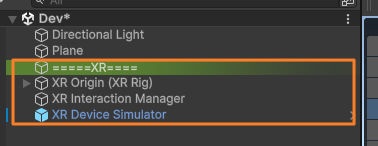
XR Oring(XR Rig) : XR Tutorial에서 Prefab 꺼내옴XR Interaction Manager : XR 를 작용시키기 위한 ManagerXR Device Simulator: Project Manager에서 XR Interactive Tool 다운